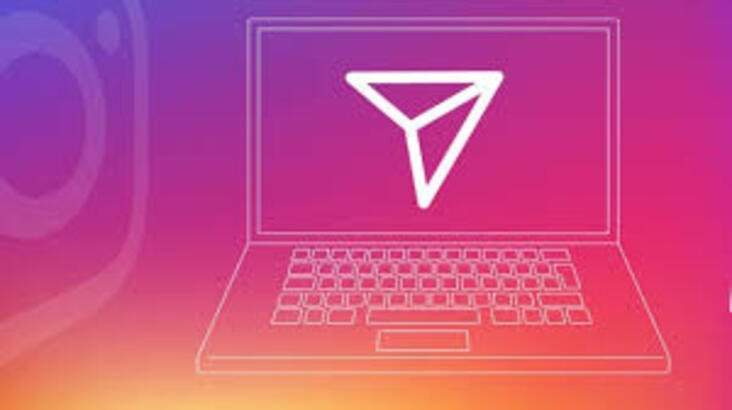Wie sende ich Instagram-Direktnachrichten vom PC? Instagram ist eine soziale Plattform, die sich hauptsächlich auf die Verwendung auf Mobilgeräten konzentriert. Sie kann jedoch auch in der PC-Anwendung oder auf Instagram verwendet werden offizielle Seite. Wir zeigen Ihnen drei Möglichkeiten, damit Sie Ihren PC für Nachrichten auf Instagram verwenden können.
Wie sende ich Instagram-Direktnachrichten vom PC?
Um die privaten Nachrichten anzuzeigen, die Sie auf Instagram von Ihrem Computer erhalten haben, und auf diese zu antworten, können Sie zwischen drei Methoden wählen, die wir im Detail erläutern. Die erste davon ist die offizielle Instagram-Anwendung für Windows, die zweite ist die Webversion von Instagram und die dritte ist IG.dm, ein externes Programm, das speziell für die Verwaltung von Instagram-Direktnachrichten entwickelt wurde.
Senden Sie Instagram-Direktnachrichten mit der offiziellen App
Mit Windows 10 können Sie die offizielle Instagram-Anwendung auf Ihren Computer herunterladen, um das soziale Netzwerk ohne Verwendung Ihres Smartphones zu genießen. Dazu müssen Sie den Microsoft Store, den App Store für Windows, aufrufen und nach Instagram suchen. Wenn Sie die Anwendung gefunden haben, klicken Sie auf “Get”, um die Installation zu starten.
Wenn der Vorgang abgeschlossen ist und Sie bereits Instagram auf Ihrem Computer haben, öffnen Sie die App und melden Sie sich an. Sie können sehen, dass die Benutzeroberfläche der der Webversion sehr ähnlich ist. Es gibt einen fliegenden Papierknopf. Diese Schaltfläche erfüllt die gleiche Funktion wie in der mobilen App: Sie bietet Zugriff auf den Bereich für Direktnachrichten.
Daher müssen Sie nur auf diese Schaltfläche in der Papierebene klicken, um die Seite mit den Direktnachrichten anzuzeigen. Auf der linken Seite sehen Sie die Liste der Kontakte, mit denen Sie die letzten Gespräche auf Instagram geführt haben. Klicken Sie auf eine davon und die Chat-Ansicht wird auf der rechten Seite des Bildschirms geöffnet.
Um Direktnachrichten zu senden, klicken Sie auf das Textfeld unter der Konversation, geben Sie die Nachricht ein und klicken Sie auf Senden. Dank der offiziellen Instagram-Anwendung für Windows 10 ist das Anzeigen und Senden von Direktnachrichten einfach und schnell, wie Sie sehen können. Wie sende ich Instagram-Direktnachrichten vom PC?
Wie sende ich Instagram-Direktnachrichten vom PC?
Senden Sie direkte Nachrichten aus dem Instagram-Web
Instagram hat Anfang 2020 den Bereich für Direktnachrichten in seiner Webversion eingeführt, eine dringend benötigte Änderung, die von den Nutzern angefordert wird. Auf diese Weise können DMs vom Computer aus angezeigt und gesendet werden, ohne dass die offizielle Anwendung heruntergeladen werden muss.
Um auf Direktnachrichten aus dem Instagram-Web zugreifen zu können, müssen Sie Instagram eingeben offizielle WebsiteMelden Sie sich an und klicken Sie auf die Schaltfläche für die Papierebene, die in der oberen rechten Ecke angezeigt wird, genau wie in der offiziellen App für Windows. Auf diese Weise greifen Sie auf den Posteingang für Direktnachrichten zu, in dem Sie links die Liste der kürzlich geführten Konversationen sehen können.
Klicken Sie auf eine davon, um die Konversation zu öffnen, die auf der rechten Seite des Bildschirms angezeigt wird. So können Sie die gesamte Konversation lesen und neue Nachrichten an andere Benutzer senden.
Senden Sie Instagram-Direktnachrichten mit IG.dm.
Wie bereits erwähnt, können Sie Instagram-Direktnachrichten auch mit einem externen Programm anzeigen und senden. Sein Name ist IG.dm und Sie können es von seiner herunterladen offizielle Website, Es ist frei. Es handelt sich um ein Programm, das ausschließlich den Zugriff auf die Direktnachrichten der Plattform vom PC aus ermöglicht, sodass Sie den Feed oder die Stories nicht sehen können.
Geben Sie nach dem Herunterladen von IG: dm und dem Abschluss des Installationsvorgangs Ihren Benutzernamen und Ihr Kennwort ein, um auf den Hauptbildschirm des Programms zuzugreifen. Wie in der offiziellen App zeigt Ihnen der linke Teil des Bildschirms die Liste der Kontakte, mit denen Sie per Direktnachricht ein Gespräch geführt haben.
Klicken Sie auf einen dieser Kontakte, um den Chat auf der rechten Seite des Bildschirms zu öffnen. Auf diese Weise können Sie Direktnachrichten lesen und senden.
In diesem Artikel haben Sie gelernt, wie Sie mit drei Methoden Instagram-Direktnachrichten vom PC senden.